
Az Apple iCloud Drive-ja általában csak a háttérben működik egy iPhone vagy iPad készüléken. Az iOS 9 hozzáférhetőbbé és hasznosabbá teszi az iCloudot, új iCloud Drive alkalmazást biztosítva, amely lehetővé teszi az iCloud Drive-ban tárolt összes fájl böngészését, megtekintését és kezelését.
Az iCloud Drive-ot általában a Mac-en a Finderben érheti el iCloud for Windows , vagy tovább icloud.com . Most már ugyanúgy hozzáférhet az iCloud fájljaihoz iPhone vagy iPad készüléken.
Engedélyezze az iCloud Drive alkalmazást
ÖSSZEFÜGGŐ: Minden, amit tudnia kell az iCloud Drive és az iCloud Photo Library használatáról
Az iOS 9 iPhone és iPad eszközhöz tartalmaz egy „iCloud Drive” alkalmazást, amellyel fájlokat böngészhet, akárcsak a Dropboxban, a Google Drive-ban, a Microsoft OneDrive-ban vagy más felhőtárolási szolgáltatásokban tárolt fájlokat.
Azonban, ez különbözik minden más mellékelt iOS alkalmazástól . Általában rejtve van, és a megjelenés előtt engedélyeznie kell a Beállítások alkalmazásban. (Nem, a beépített alkalmazásokat valamilyen okból továbbra sem lehet ilyen módon letiltani. Ez kizárólag az iCloud Drive-ra vonatkozik.)
Ehhez nyissa meg iPhone vagy iPad eszközén a Beállítások alkalmazást, koppintson az „iCloud” kategóriára, majd az „iCloud Drive” elemre. Engedélyezze a „Megjelenítés a kezdőképernyőn” lehetőséget. Az iCloud Drive ikon megjelenik a kezdőképernyőn, és elindíthatja ezt az alkalmazást, mint bármely más.
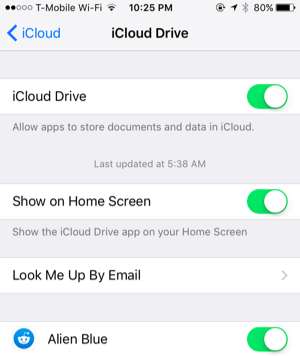
Fájlok megtekintése és kezelése
Ha valaha is használta a Dropbox-ot vagy valami hasonlót, akkor otthon lesz az iCloud Drive alkalmazással. Akkor is otthon lesz vele, ha az iCloud Drive-ot Mac OS X-en, Windows-on vagy az interneten használta.
A fájlok megérintésével megtekintheti őket, áthelyezheti, törölheti vagy megoszthatja őket. A „Kiválasztás” elemre koppintva egyszerre több fájlt is kijelölhet, és a Törlés vagy az Áthelyezés gombokkal törölheti a fájlokat vagy áthelyezheti őket más mappákba. Van egy Megosztás gomb is, amely lehetővé teszi, hogy megossza ezeket a fájlokat más alkalmazásokkal, kinyomtassa őket, másoknak elküldhesse őket az AirDropon keresztül, vagy más műveleteket hajtson végre. a rendszer megosztási lapjának használatával . Húzza le a képernyő tetejét a fájlok dátum, név vagy címke szerinti rendezéséhez vagy a nézet módosításához.
A képernyő alján láthatja azt is, hogy mennyi szabad tárhely maradt az iCloudban.
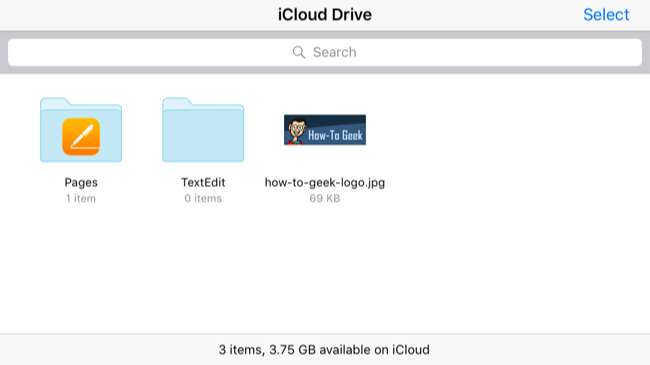
Fájlok szerkesztése
Valójában nem szerkeszthet egyetlen fájlt sem az iCloud Drive-on. A fájlok szerkesztéséhez potenciálisan megnyithatja őket az iCloud Drive-ban, érintse meg a „Megosztás” gombot, majd koppintson arra az alkalmazásra, amelybe exportálni szeretné a fájlt. De ez nem ugyanaz, mint a fájlok normál megnyitása, és létrehozhat egy másik példányt.
Ha egy fájlt ténylegesen a hozzá társított alkalmazással szeretne szerkeszteni, akkor először csak be kell töltenie az alkalmazást. Például nem csak megnyithatja az iCloud Drive alkalmazást, megérintheti az Oldalak mappát, és megérinthet egy dokumentumot annak szerkesztéséhez az Oldalak alkalmazásban. Ez csak az iCloud Drive alkalmazás csak megtekinthető módjába kerül. Meg kell nyitnia az Oldalak alkalmazást, majd meg kell nyitnia benne a dokumentumot.
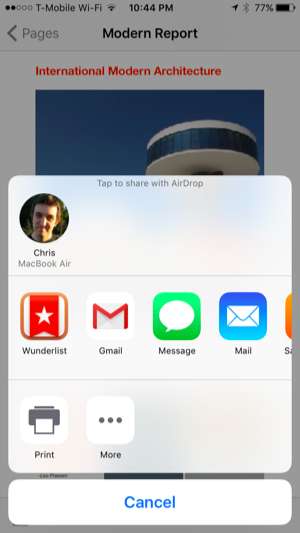
Mi hiányzik
ÖSSZEFÜGGŐ: Hogyan lehet helyreállítani a törölt fájlokat, névjegyeket, naptárakat és fotókat az iCloudból
Az Apple iCloud Drive alkalmazása egyszerű. Nem tesz sokat - még azt sem engedi meg, hogy közvetlenül megnyitja a dokumentumokat szerkesztésre az Oldalak, Számok és Keynotes programokban, mint például a Google Drive alkalmazás lehetővé teszi a dokumentumok megnyitását a társított Google Dokumentumok alkalmazásokban.
Ez az alkalmazás azonban központi helyet biztosít az iCloud Drive-fájlok egy helyen történő megtekintéséhez, kezeléséhez és megosztásához más alkalmazásokkal és másokkal. Az Apple-nek azonban még hosszú utat kell megtennie ahhoz, hogy megfeleljen más felhőtárolási szolgáltatásoknak. Például, a törölt fájlok visszaállításához továbbra is meg kell látogatni az iCloud webhelyét .
Ez kitölt egy lyukat az iOS-ben. Korábban az iCloud Drive áttekintésének megszerzéséhez iPhone vagy iPad készüléken harmadik féltől származó alkalmazásra volt szükség. Most integrálva van az operációs rendszerbe - ha akarja.
Kép jóváírása: Eduardo Woo a Flickr-en







